WordPress Backup erstellen: Leicht verständlich
Jeder Blogger sollte ein WordPress Backup erstellen. Und zwar regelmäßig. Sichert eure Arbeit. Es kann schneller passieren als gedacht, dass die WordPress-Installation auf eurem Server plötzlich einen Schaden nimmt. Sei es ein vermurkstes Update von WordPress oder einem Plugin, ein Datenbank-Crash oder gar ein Hack. Wer über ein WordPress Backup verfügt, sichert sich die über Jahre aufgebaute Leistung. Dieser Beitrag zeigt, wie ihr mit einfachen Mitteln selbst ein WordPress Backup erstellen könnt und stellt dafür einige hilfreiche Plugins vor.
Es finden sich zahlreiche Möglichkeiten und Lösungen um ein WordPress Backup zu erstellen. Egal welche der Optionen gewählt wird, wichtig ist, dass ein Backup gemacht wird. Da viele kleine Blogs zusätzliche Kosten zum Webhosting scheuen, wird als erstes die kostenlose Möglichkeit vorgestellt. Anschließend werden noch zwei Plugins genannt, die die manuelle Arbeit automatisch erledigen.
WordPress Backup erstellen
Leider ist es mir schon selbst passiert, dass ein Theme-Update eine sehr negative Auswirkung auf RandomBrick.de hatte. Eine schnelle Fehlerbehebung war in diesem Fall nur Dank eines vorhandenen Backups möglich. Bevor Updates eingespielt oder große Änderungen vorgenommen werden, erstelle ich immer ein Backup um für solche Fälle gewappnet zu sein.
WordPress Backup manuell anlegen
Die günstigste Lösung ist das manuelle Erstellen eines Backups. Das kostet euch nichts außer Zeit. Der Vorteil dieser Lösung ist, dass kein Plugin installiert werden muss und es gibt keine Software zu pflegen. Der Nachteil ist, dass es keine automatisch Erstellung von Backups gibt. Wird das Backup vergessen, ist keins vorhanden. Für das Erstellen eines manuellen WordPress Backups werden zwei Dinge benötigt:
- ein FTP-Programm
- Zugriff auf die WordPress-Datenbank
FTP-Programme gibt es wie Sand am Meer. Ich nutze FileZilla. Die Anwendung ist kostenlos, wird regelmäßig mit neuen Updates versorgt und läuft unter Windows, macOS sowie Linux. Der FTP-Client ist zwar nicht schön, macht dafür seinen Job ohne Abbrüche oder Abstürze. Das ist wichtig beim Download vieler Dateien. Die Login-Daten via FTP auf eure Webhosting bekommt ihr vom Anbieter.
Sichern der Dateien
Nach der Anmeldung via FTP wechselt ihr auf eurem Server in das Verzeichnis, in dem euer WordPress-Blog liegt. Dort sind alle Dateien und Ordner auf dem Server zu markieren. Anschließend werden diese auf die Festplatte des Computers heruntergeladen. Dafür empfiehlt sich ein extra Backup-Ordner zu erstellen, eventuell diesen mit dem Datum des Backups versehen. Je nach Größe der Webseite und Geschwindigkeit der Internetverbindung kann der Download der WordPress Dateien etwas Zeit in Anspruch nehmen.
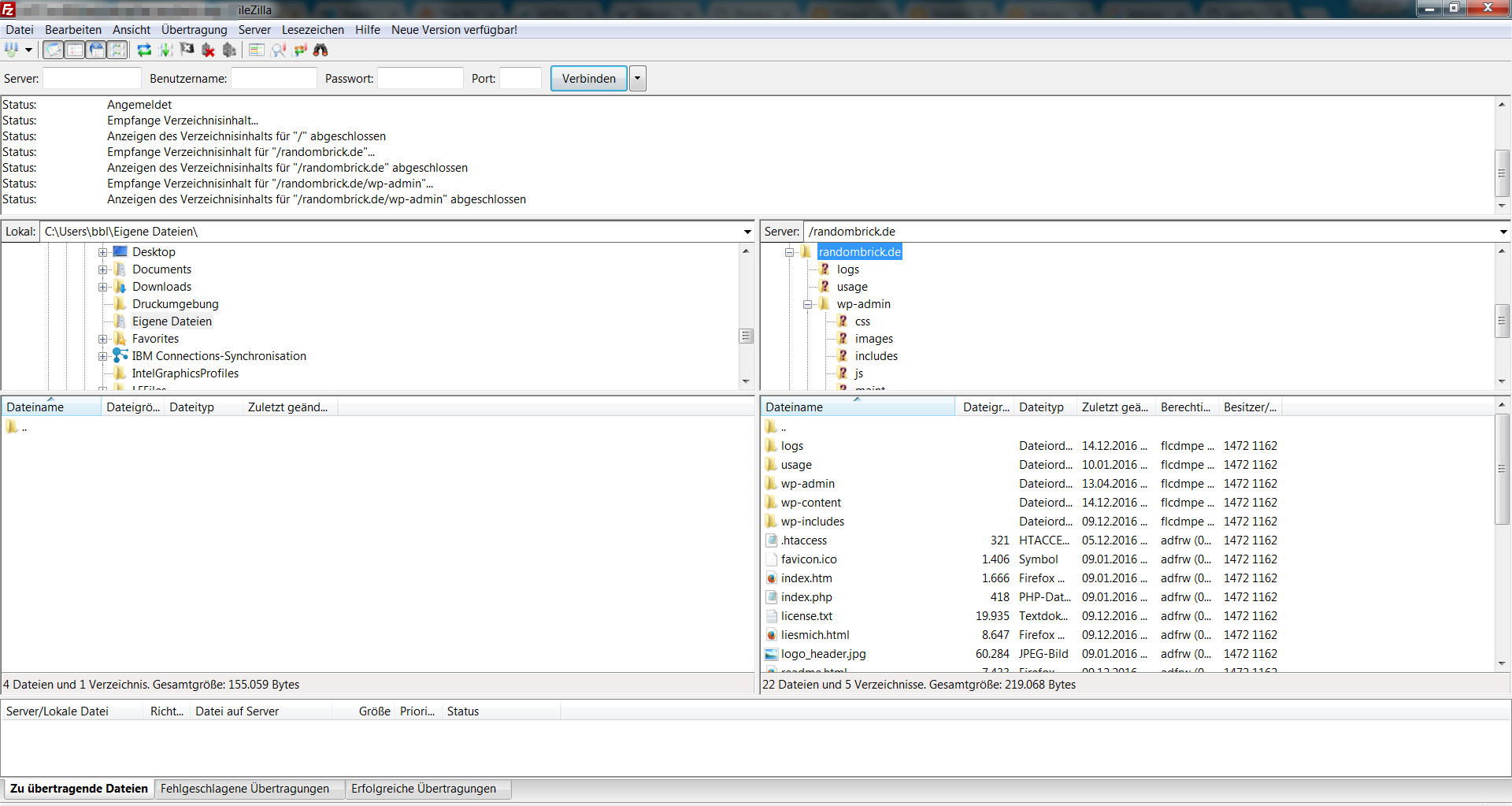
Sichern der WordPress Datenbank
Für das WordPress Backup wird neben den Dateien auch die Datenbank benötigt. In der befinden sich alle Beiträge, Kommentare, Einstellungen und noch vieles mehr. Die meisten Webhoster verwenden die freie Webanwendung phpMyAdmin für die Verwaltung der Datenbank. Im Kundencenter eures Webhoster finden sich die Login-Daten für die Datenbank.
Der Artikel zu WordPress Datenbank sichern erklärt ausführlich und Schritt für Schritt, wie ihr ein Backup eurer Datenbank anlegen könnt. Auch hier gilt, je nach Größe der Datenbank kann der Download etwas Zeit in Anspruch nehmen.
Plugins für das WordPress Backup
Es finden sich zahlreiche Plugins für WordPress um Backups durchführen zu können. Bevor man sich für eine Lösung entscheidet, sollte diese vorher, falls möglich, getestet werden. Nachfolgend werden zwei der gängigen Plugins vorgestellt.
UpdraftPlus als WordPress Backups
Ein sehr beliebtes und in den Grundfunktionen kostenloses Plugin ist UpdraftPlus. Das Plugin verfügt über knapp 1 Million Installationen und erhält von den Entwicklern regelmäßig Updates. Das Plugin gibt es als kostenlose und Premium-Version. Die kostenlose Version eignet sich für alle, die kein manuelles Backup von WordPress anlegen wollen.
In der Free-Version enthält UpdraftPlus die Möglichkeit, Updates zu bestimmten Zeiten durchzuführen. Beispielsweise alle 4 Stunden, täglich oder wöchentlich. Komplexe Zeitpläne und eine große Auswahl an Speicherdiensten sind nur in der Premium-Version enthalten. Gerade für Einsteiger, die das Thema vom Tisch haben möchten, eignet sich das Plugin sehr gut.
Bei Bedarf kann auf die Premium-Version umgestiegen werden. Diese bietet deutlich mehr Funktionen und Speicherlösungen für das Backup. Updraft Plus Premium kostet als Personal-Version einmalig 65,45 Euro und die Lizenz ist für zwei Webseiten gültig.
Jetpack als WordPress Backup
Viele dürften das Jetback-Plugin kennen. Dieses stammt von Automattic, dem Entwickler-Team von WordPress. In Jetpack ist die Backup-Funktion für WordPress nur in der Premium-Version enthalten. Die Backup-Funktion ist ein Rundum-sorglos-Paket und bietet tägliche Backups an einem externen Standort, ein Backup-Archiv über 30 Tage, unbegrenzter Speicherplatz für Backups, automatisierte Wiederherstellungen sowie eine einfache Website-Migration.
Dafür ist die Backup-Funktion für Jetpack nur über ein jährliches Abo verfügbar. Für den Tarif „Persönlich“ verlangt Automattic 39,00 Euro pro Jahr. Das ist nicht viel Geld und sorgt für permanente Sicherheit der WordPress-Seite sowie eine schnelle Wiederherstellung im Notfall.
Persönliche Meinung
Wer den Verlust einer WordPress Webseite nicht verschmerzen kann, sollte zwingend ein WordPress Backup erstellen. Bei der Wahl der richtigen Backup-Lösung kommt es auch die technischen Kenntnisse des Benutzers und den Umfang der Webseite an. Während kleine Seiten, die selten Updates erhalten auch von Hand gesichert werden können, sollten große Blogs durch ein automatisches Verfahren täglich oder öfters ein Backup anlegen.
Weitere hilfreiche Tipps rund um WordPress finden sich ebenfalls hier auf RandomBrick.de. Wer WordPress auf HTTPS umstellen möchte, findet im verlinkten Beitrag eine ausführliche Schritt für Schritt Anleitung. HTTPS verschlüsselt die Datenübertragung vom Server zum Besucher und verhindert die Manipulation der übertragenen Daten.
Wer öfters Beiträge zum Programmieren verfasst, sollte darauf achten, dass Code in WordPress Beiträgen richtig dargestellt wird. Ansonsten kann es passieren, dass Leser, die den Code kopieren und dann ausführen, auf Probleme stoßen.
WordPress Backup erstellen
-
Den Wordpress Blog mit wenigen Handgriffen sichern
Benutzer-Bewertung
( Stimmen)Wie sichert ihr euren WordPress-Blog. Von Hand, per Plugin oder habt ihr keine Backup Lösung? Schreibt mir eure Meinung in den Kommentaren.

Geek, Blogger, Consultant & Reisender. Auf seiner Detail-Seite findest du weitere Informationen über Benjamin. In seiner Freizeit schreibt Benjamin bevorzugt über Technik-Themen. Neben Anleitungen und How-To’s interessieren Benjamin auch Nachrichten zur IT-Sicherheit. Sollte die Technik nicht im Vordergrund stehen, geht Benjamin gerne wandern.
